windows7的文件查看方式怎么设置 windows7如何设置文件打开方式
更新时间:2024-01-12 14:40:56作者:runxin
面对windows7电脑中存放的各种不同格式文件,用户想要打开浏览时需要依据文件显示后缀格式来寻找打开方式,而在windows7电脑中存放的文件显示方式也可以依据用户需求进行调整,那么windows7的文件查看方式怎么设置呢?以下就是有关windows7如何设置文件打开方式,一起来看看吧。
具体方法如下:
1、首先我们随便打开一个文件夹,在右上角可以更改显示方式。
2、这里可以选中大图标小图标,以及列表平铺等不同的显示方法,这里以“大图标”为例。
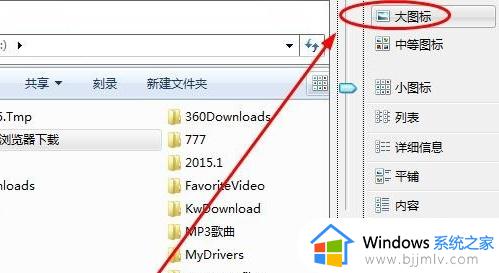
3、设置完大图标我们可以看到只是当前文件夹变成了大图标,其他的文件夹还是小图标。
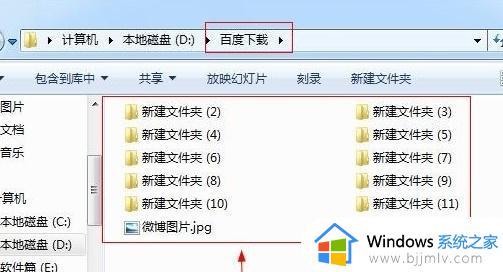
4、没有关系,回到设置大图标的文件夹,点击左上角的“组织”,选择“文件夹和搜索选项”
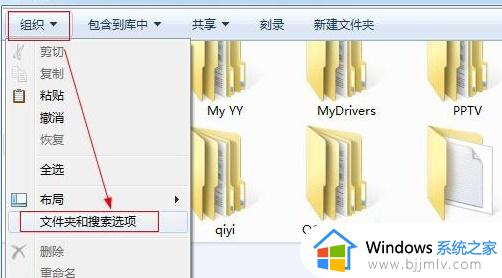
5、在文件夹选项中点击“查看”,然后选择“应用到文件夹”
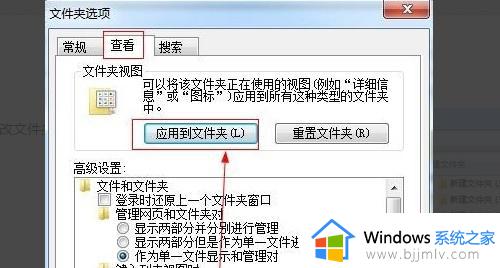
6、设置完成后,就可以看到所有的文件夹都变成大图标了。
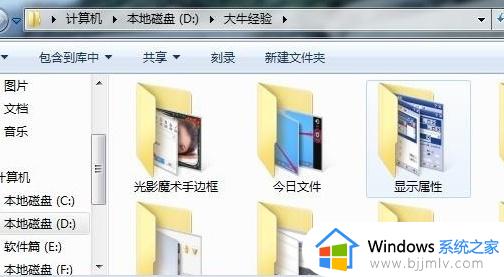
上述就是小编告诉大家的windows7如何设置文件打开方式所有内容了,如果有不了解的用户就可以按照小编的方法来进行操作了,相信是可以帮助到一些新用户的。
windows7的文件查看方式怎么设置 windows7如何设置文件打开方式相关教程
- windows7文件查看方式怎么设置 windows7设置文件打开方式图文教程
- windows7的文件查看方式有哪些 windows7如何设置文件打开方式
- windows7文件查看方式有哪些 windows7系统怎么查找文件夹位置
- windows7文件属性在哪里打开 windows7文件属性的设置怎么打开
- windows7怎么设置共享文件夹 windows7系统设置共享文件夹的方法
- windows7如何查看隐藏文件夹 windows7怎样查看隐藏的文件夹
- windows7怎么查看隐藏文件夹 windows7如何查看隐藏的文件夹
- windows7文件夹共享怎么设置 windows7文件夹共享设置方法
- windows7怎么查隐藏文件 windows7如何查看隐藏的文件夹
- windows7文件共享怎么设置 windows7系统怎样设置文件共享
- win7系统如何设置开机问候语 win7电脑怎么设置开机问候语
- windows 7怎么升级为windows 11 win7如何升级到windows11系统
- 惠普电脑win10改win7 bios设置方法 hp电脑win10改win7怎么设置bios
- 惠普打印机win7驱动安装教程 win7惠普打印机驱动怎么安装
- 华为手机投屏到电脑win7的方法 华为手机怎么投屏到win7系统电脑上
- win7如何设置每天定时关机 win7设置每天定时关机命令方法
win7系统教程推荐
- 1 windows 7怎么升级为windows 11 win7如何升级到windows11系统
- 2 华为手机投屏到电脑win7的方法 华为手机怎么投屏到win7系统电脑上
- 3 win7如何更改文件类型 win7怎样更改文件类型
- 4 红色警戒win7黑屏怎么解决 win7红警进去黑屏的解决办法
- 5 win7如何查看剪贴板全部记录 win7怎么看剪贴板历史记录
- 6 win7开机蓝屏0x0000005a怎么办 win7蓝屏0x000000a5的解决方法
- 7 win7 msvcr110.dll丢失的解决方法 win7 msvcr110.dll丢失怎样修复
- 8 0x000003e3解决共享打印机win7的步骤 win7打印机共享错误0x000003e如何解决
- 9 win7没网如何安装网卡驱动 win7没有网络怎么安装网卡驱动
- 10 电脑怎么设置自动保存文件win7 win7电脑设置自动保存文档的方法
win7系统推荐
- 1 雨林木风ghost win7 64位优化稳定版下载v2024.07
- 2 惠普笔记本ghost win7 64位最新纯净版下载v2024.07
- 3 深度技术ghost win7 32位稳定精简版下载v2024.07
- 4 深度技术ghost win7 64位装机纯净版下载v2024.07
- 5 电脑公司ghost win7 64位中文专业版下载v2024.07
- 6 大地系统ghost win7 32位全新快速安装版下载v2024.07
- 7 电脑公司ghost win7 64位全新旗舰版下载v2024.07
- 8 雨林木风ghost win7 64位官网专业版下载v2024.06
- 9 深度技术ghost win7 32位万能纯净版下载v2024.06
- 10 联想笔记本ghost win7 32位永久免激活版下载v2024.06